So verstecken Sie einen Computer in einem lokalen Netzwerk
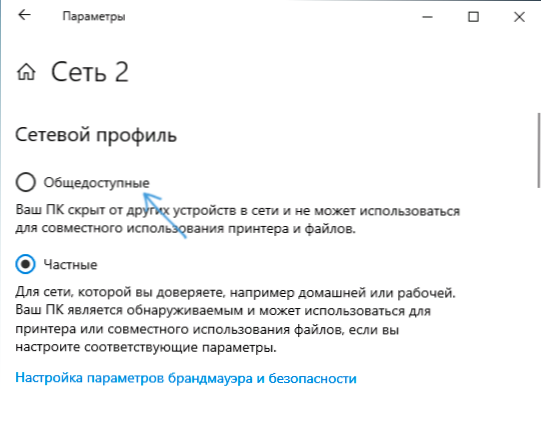
- 957
- 148
- Mike Kuske
Wenn Sie über mehrere Computer im lokalen Netzwerk verfügen (zum Beispiel sind sie alle mit einem Router verbunden), und die Netzwerkerkennung wird eingeschaltet, dann sehen Sie im Abschnitt "Netzwerk" diese Computer und ihre Namen. Dies kann nützlich sein, wenn die Aufgabe darin besteht, den Gesamtzugriff auf Ordner, Datenträger und Dateien im Netzwerk zugänglich zu machen. Manchmal ist jedoch erforderlich, dass der Computer nicht in der Liste der verfügbaren im Netzwerk angezeigt wird.
In dieser Anweisung im Detail darüber, wie Sie einen Computer im Netzwerk in Windows 10, 8 ausblenden.1 und Windows 7 auf zwei Arten über den Unterschied zwischen Methoden und zusätzlichen Informationen, die nützlich sein können.
- Änderung im Netzwerkprofil
- Trennen der Netzwerkerkennung
- Nach Befehlszeile
Änderung im Netzwerkprofil
Die einfachste und schnellste Methode besteht darin, das Netzwerkprofil von "privat" in "öffentlich" zu ändern. Der Computer, auf dem das "öffentliche Netzwerk" -Profil enthalten ist, ist im Netzwerk nicht sichtbar. Berücksichtigen Sie jedoch, dass Ihr Computer nach der Änderung des Profils weiterhin auf einem Remote -Computer im Abschnitt "Netzwerk" angezeigt wird (warten Sie einfach oder starten Sie ihn neu).
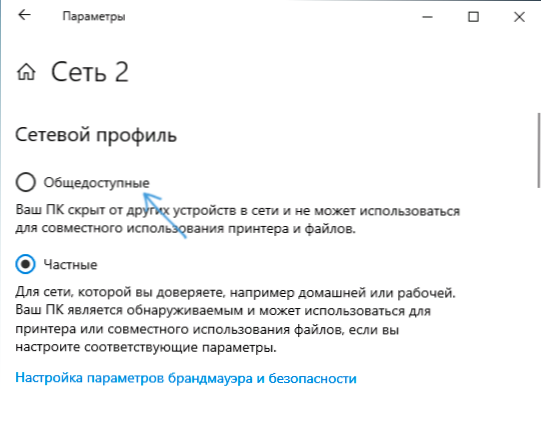
Ändern Sie das Netzwerkprofil in den Windows 10 -Parametern (wie Sie das öffentliche Netzwerk in private und umgekehrt in Windows 10 ändern) sowie im Netzwerkkontrollzentrum und im allgemeinen Zugriff in früheren Versionen des Systems (indem Sie auf die Referenz auf die Referenz klicken Aktuelles Profil unter dem Namen des aktiven Netzwerks).
Der Nachteil davon sowie die nächste Methode - Ihr Computer wird nicht nur im Netzwerk nicht mehr angezeigt, sondern verliert auch die Möglichkeit, sich mit den Ressourcen des lokalen Netzwerks zu verbinden, wie z. B. allgemeine Ordner. Wenn dies kein Problem ist, können Sie verwenden. Darüber hinaus kann das Profil "öffentliches Netzwerk" aus der Sicht der Sicherheit als "privat" vorzuziehen sein als "privat".
So verbergen Sie einen Computer in einem Netzwerk, indem Sie die Netzwerkerkennung ausschalten
Sie können das Netzwerkprofil nicht ändern, sondern die Netzwerkerkennung für das aktuelle Profil deaktivieren. Machen Sie dazu einfach die folgenden Schritte aus:
- Gehen Sie in die Netzwerke von Netzwerken und Gesamtzugriff (So gehen Sie zum Netzwerkkontrollzentrum und zum Total Access Windows 10).
- Öffnen Sie das Element "Ändern Sie die zusätzlichen Parameter des allgemeinen Zugriffs".
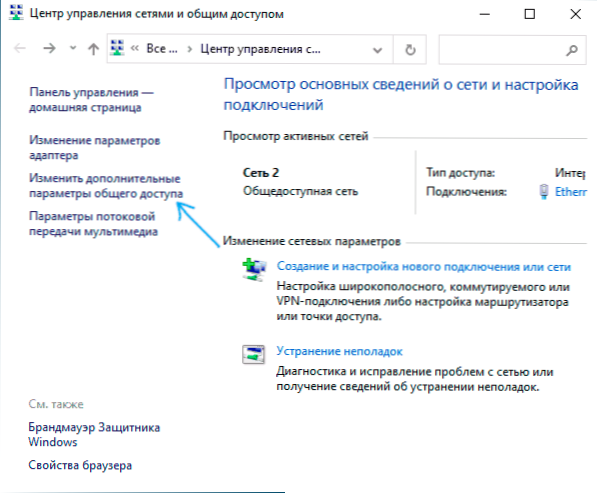
- Öffnen Sie die Eigenschaften des aktuellen Profils und deaktivieren Sie die Netzwerkerkennung dafür.
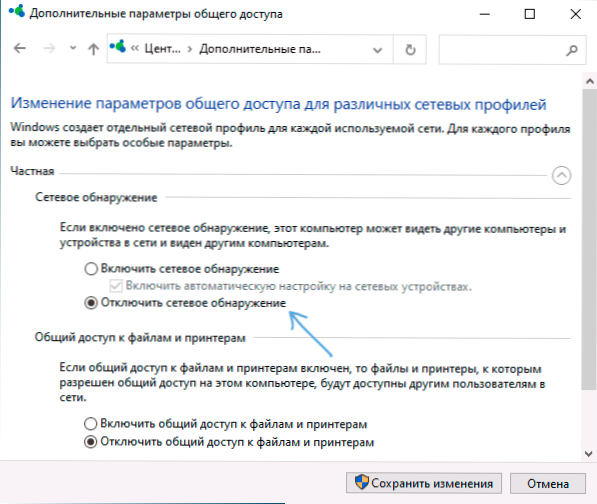
Nachdem Sie die Einstellungen angewendet haben, so dass der Computer im Abschnitt "Netzwerk" garantiert wird, ist es wünschenswert, die aktuellen und Remote -Computer neu zu starten.
Trennen Sie eine Computeranzeige in einem lokalen Netzwerk mit einer Befehlszeile
Und eine andere Methode, die der Vorteil davon ist, dass der Zugriff auf Netzwerkressourcen bei der Verwendung bleibt:
- Starten Sie die Befehlszeile im Namen des Administrators.
- Geben Sie den Befehl ein
Net Config Server /Hidden: Ja
Und klicken Sie auf die Eingabe.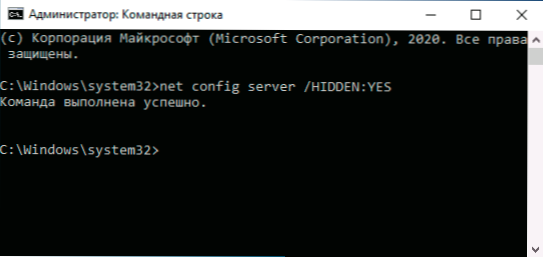
- Achten Sie darauf, den Computer neu zu starten.
Wie im vorherigen Fall, bevor der Remote -Computer neu gestartet wird, kann der PC oder der Laptop, auf dem die angegebenen Aktionen weiterhin angezeigt werden. Um den Computer in der Zukunft in Zukunft weiter anzuzeigen, verwenden Sie denselben Befehl, jedoch mit einem anderen Parameter: Net Config Server /Hidden: Nein
- « So öffnen Sie ein klassisches Fenstersystem im neuen Windows 10
- So erstellen Sie einen Windows 10 -Benutzer »

